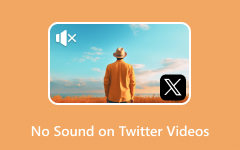Stellar Repair för video: recensioner, funktioner, priser och alternativ
Det finns tillfällen där videofiler är korrupta eller skadade, märkbara genom att de fryser eller gör dem helt ospelbara, ofta åtföljda av en felkod. Det här problemet kan lösas med ett mediareparationsverktyg utformat för att återställa viktigt videoinnehåll. Bland de anmärkningsvärda verktygen på marknaden är Stellar Repair for Video, en exceptionell lösning som kan fixa olika problematiska videofiler.
Är denna programvara rätt val? Lyckligtvis kommer detta inlägg att svara på alla dina frågor, med fokus på Stjärnreparation för video. Vi kommer att fördjupa oss i hur det fungerar, dess funktioner, för- och nackdelar och prissättning. Missa inte några detaljer för att göra en välgrundad bedömning. Dessutom kommer vi att lyfta fram dess primära konkurrent om du undersöker alternativ.
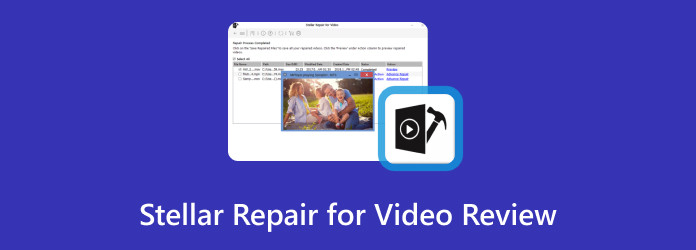
Del 1. Vad är Stellar Repair för video?
Är du nyfiken på magin bakom Stellar Repair for Video? Förfarandet är ganska fantastiskt. Först dissekerar programmet noggrant den skadade videofilen och tar bort ljud- och videodelar. Sedan, som en digital maestro, konstruerar den sakkunnigt en felfri, spelbar fil med hjälp av extraherade data för en fullständig återställning.
Det är inte allt: Stellar Repair for Video går utöver det vanliga. Det är mer än bara att återställa videor; det handlar om att väcka dina minnen till liv på många plattformar. Oavsett om det är ett felaktigt minneskort, en USB-enhet, en utsliten hårddisk eller till och med den senaste smarttelefonen eller drönaren, den här gadgeten gör sin magi och återställer ditt prisvärda innehåll med precision.
Och här är den hemliga såsen: proffs och företag garanterar det. När avgörande innehåll är på gång litar de på Stellar Repair for Videos oöverträffade förmåga att återuppliva det som verkar vara förlorat.
Funktioner
Reparation av videofil: Stellar Repair for Video är välkänt för sin förmåga att fixa ett brett utbud av skadade eller skadade videofilformat.
Formatstöd: Programmet tillåter användare att lägga till och fixa flera videofiler samtidigt, vilket gör det till ett praktiskt och tidsbesparande alternativ.
Batchfix: Njut av en snabb och smidig videoreparationsprocess, komplett med ett förhandsgranskningsval som låter dig se den återställda videon innan du sparar den.
Förhandsgranska innan du sparar: Användare kan förhandsgranska den korrigerade videon innan de avslutar och sparar redigeringarna för att säkerställa att reparationen är effektiv.
Återställning från flera enheter: Stellar Repair for Video är kompatibel med många lagringsenheter, inklusive hårddiskar, minneskort, USB-enheter, mobiltelefoner och drönare.
Del 2. Hur man använder Stellar Repair för video
Att använda Stellar Repair for Video är enkelt på grund av dess användarvänliga gränssnitt. Följ stegen nedan om du vill prova.
steg 1 Ladda ner programvaran från stellarinfo.com och leta upp Stjärnreparation för video. Välj den version som är kompatibel med ditt operativsystem. Dubbelklicka sedan på det nedladdade installationsprogrammet och starta det.
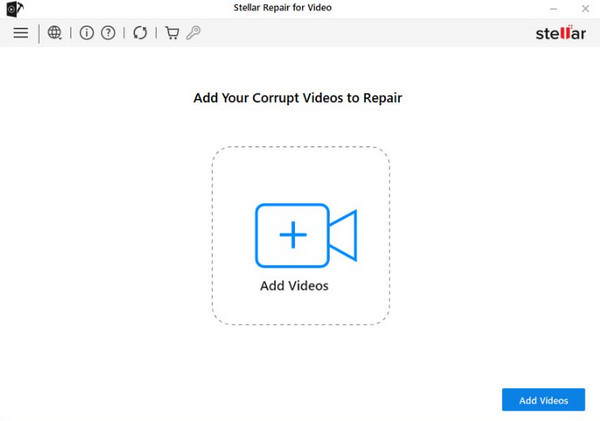
steg 2 Klicka på Lägg till videor ikonen eller knappen nedan. Välj sedan filen du vill åtgärda. Stellar Repair for Video låter dig lägga till flera videor samtidigt, vilket gör att du kan fixa dem alla på en gång och spara tid jämfört med att bearbeta dem individuellt. När du har bestämt dig klickar du på Reparera knappen för att starta processen.
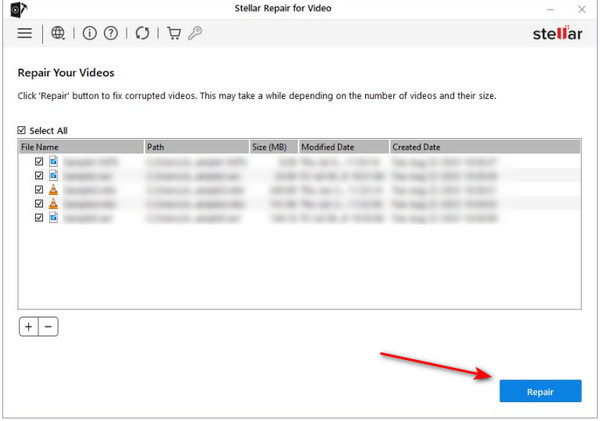
steg 3 Om du har köpt en avancerad funktion, klicka på Förhandsreparation alternativet bredvid din skadade fil. Efter det klickar du på Nästa knapp, och du är klar!
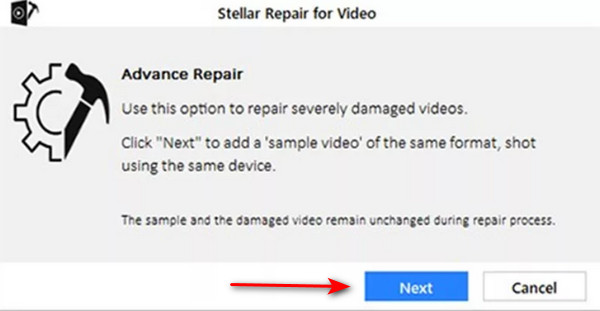
Den kostnadsfria versionen låter dig reparera bara 20 % av den ursprungliga videons varaktighet. Du behöver den betalda versionen för att fixa fullängdsvideor tillgängliga i tre nivåer.
Standardplan: Denna grundläggande plan inkluderar en livstidslicens för användning på en enda enhet. Det låter dig lagra videor av alla storlekar och anpassa rubrikinformationen. Om ditt enda syfte är att fixa videor är den här metoden idealisk.
Professionell plan: Den här planen är dyrare men har ytterligare förmåner, inklusive ett års teknisk assistans. Det kan också återställa andra bilder än videor. Det är ett fantastiskt val om du har att göra med olika medier och kan behöva extra stöd.
Premiumplan: Premiumplanen inkluderar allt från Professional-planen plus ytterligare förmåner. Du kan hämta oavsiktligt raderade fotografier. Dessutom kan programmet installeras på tre plattformar, vilket gör det lämpligt för proffs.
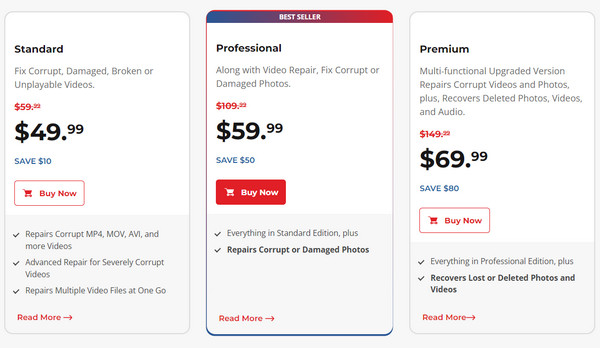
Del 3. För- och nackdelar med Stellar Repair för video
Låt oss nu väga för- och nackdelar med Stellar Repair for Video.
Alla tillgångar på ett och samma ställe
- • Stellar Repair for Video är välkänt för sin förmåga att fixa många videofilformat och lösa många videokorruptionsproblem.
- • Programmet innehåller vanligtvis ett enkelt och användarvänligt gränssnitt, vilket gör det lämpligt för alla färdighetsnivåer.
- • Användare kan lägga till och fixa många videofiler samtidigt, vilket sparar tid och ansträngning.
- • Vissa programversioner gör det möjligt för användare att förhandsgranska fasta videor innan de sparas, för att verifiera att reparationen lyckades.
- • Stellar Repair for Video är kompatibel med olika lagringsmedia, inklusive hårddiskar, minneskort, USB-enheter och mobiltelefoner.
Nackdelar:
- • Den kostnadsfria versionen kan ha begränsningar för hur länge återställda videor eller vilka funktioner som är tillgängliga. För att utnyttja funktionerna fullt ut kan användare behöva prenumerera på en premiumversion.
- • Även om det kan hantera många typer av videokorruption, kanske allvarliga eller komplexa fall inte kan lösas helt.
- • De fullfjädrade premiumversionerna kan vara dyra, särskilt för professionella eller avancerade paket.
- • Vissa användare kan uppleva kompatibilitetssvårigheter, särskilt om de använder ett föråldrat operativsystem eller arbetar med ovanliga videoformat.
- • Beroende på version kan programmet ha begränsat stöd för macOS, medan hela utbudet av funktioner kan vara bättre anpassat för Windows.
Del 4. Bästa alternativet till Stellar Repair för video
Presenterar det bästa gratisalternativet till Stellar Repair for Video – det kommer till en lägre kostnad men stöder färre format. Den har snabbare bearbetning och erbjuder fler gratisfunktioner jämfört med Stellar Repair. Om du är intresserad, överväg att prova.
Tipard FixMP4 är ett flitigt använt verktyg för mediareparation som erbjuder enkla lösningar för att fixa skadade och ospelbara videor. Dess specialisering på att reparera skadade videor säkerställer snabba och effektiva resultat, med en imponerande framgångsfrekvens på upp till 99 %, särskilt när din referens är felfri. Det här verktyget löser konsekvent problem med ospelbara videor, liknande Stellar Repair. Dessutom delar båda applikationerna en anmärkningsvärd funktion, som gör att du kan förhandsgranska det reparerade resultatet innan du sparar och försäkra dig om att reparationsprocessen lyckas. I huvudsak fungerar Tipard FixMP4 som ett jämförbart alternativ, särskilt om du letar efter ett mer budgetvänligt alternativ och kräver snabba videofixar. Om omedelbar videoreparation till en lägre kostnad är din prioritet, är Tipard FixMP4 det perfekta verktyget för dig.
steg 1 För att skaffa applikationen, klicka på Gratis nedladdning knappen nedan. Dubbelklicka på den nedladdade filen för att installera den på din enhet och starta sedan appen efteråt.
steg 2 För att lägga till en video för reparation, klicka på + knappen på vänster sida. Lägg på samma sätt till en referensvideo på höger sida av appen. När filsökaren visas väljer du filen du vill lägga till.
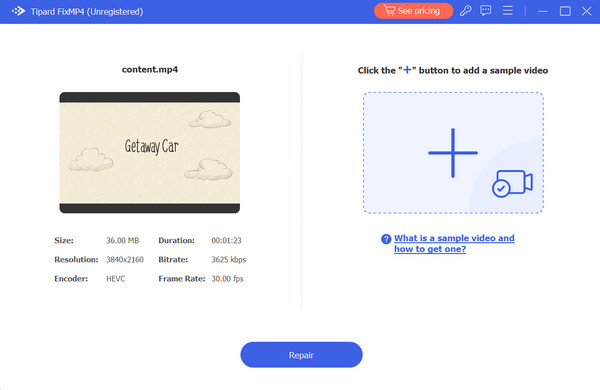
steg 3 Se till att alla videor använder samma codecs och metadata. När du har kontrollerat allt klickar du på Reparera för att få en förhandsgranskning av din video innan du sparar den.
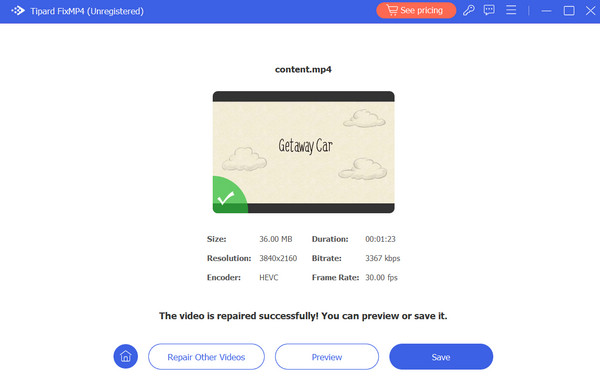
Vidare läsning:
Åtgärda felkod 233011: 7 sätt att spela videofil kan inte spelas
Hur man fixar inget ljud på Tiktok-videor med 9 enkla steg
Del 5. Vanliga frågor om Stellar Repair for Video
Fungerar Stellar Repair for Video?
Ja, folk har granskat den här programvaran på webbplatser och den har visat sig vara effektiv för att fixa skadade eller korrupta videor.
Vilken är den bästa programvaran för videoreparation?
Varje reparationsverktyg kommer med sina egna fördelar och unika egenskaper. Stellar Repair for Video är ett gediget val om du letar efter en lösning på professionell nivå. Å andra sidan, om du letar efter ett mer prisvärt alternativ med liknande möjligheter, kan Tipard FixMP4 vara rätt passform för dig.
Hur kan jag reparera en skadad video?
Du kan prova enhetens felsökare för att fixa skadade videor, men det kan ta tid och inte alltid fungera. För en enklare lösning, använd ett mediareparationsverktyg som Tipard FixMP4.
Slutsats
Ditt sökande efter svar kan ha fått ett slut med detta Stellar Repair for Video recension. Denna programvara utmärker sig för att effektivt reparera skadade och skadade videor, vilket ger långsiktiga fördelar. Men om dina videor inte är allvarligt skadade kan du välja alternativa lösningar som Tipard FixMP4. Detta kostnadseffektiva verktyg är effektivt för att fixa videor direkt.